在现代生活中,无论是商务会议还是家庭影院,投影仪渐渐成为了我们生活与工作不可或缺的一部分。它为广大用户提供了大屏幕的视觉体验,而优秀的投影效果往往需要...
2025-04-10 53 投影仪
投影仪如何加宽/加长图片?图片在投影仪上显示不全怎么办?
在现代商务演示及家庭娱乐中,投影仪已经成为重要的多媒体设备。但有时候当我们使用投影仪时,可能会遇到图片在投影仪上显示不全的情况。这时,我们该如何处理呢?本文将为你深度解析,如何在投影仪上加宽或加长图片,以便完美展示你的内容。
在解决显示不全的问题之前,我们需要了解造成这一现象的常见原因。图片在投影仪上显示不全主要是由于以下几个原因:
1.图片分辨率与投影仪设置不匹配:若图片的分辨率过高或过低,超过了投影仪支持的分辨率范围,可能会导致显示不全。
2.投影比例设置错误:投影仪的显示比例设置(如16:9、4:3)若与图片的比例不相符,会导致图片无法完全显示。
3.输入信号问题:连接投影仪的信号源(如笔记本、平板电脑)未能正确设置为与投影仪匹配的显示分辨率或比例,亦可能造成显示问题。
4.投影仪物理设置不当:投影仪的角度、位置、焦距设置不当,都有可能导致投影画面边缘被裁剪掉。

1.调整投影仪的显示比例
大多数投影仪都具备多种显示比例模式,例如4:3、16:9等。若图片比例与当前设置不匹配,可按照以下指示调整投影比例:
进入投影仪的菜单设置。
找到显示比例或图像比例相关的选项。
选择与图片原始比例相匹配的设置。如果不确定图片原始比例,一般选择16:9作为默认设置,因为它能够较为广泛地适应多种图片和视频内容。
2.使用投影仪的缩放功能调整图片尺寸
利用投影仪上的缩放功能可以调整显示的图片尺寸:
使用遥控器或投影仪上的按钮激活缩放功能。
将图片缩放到合适的大小,保证图片完整展示在投影屏幕上。
3.调整信号源设备上的设置
有时候调整信号源设备上的显示设置也能解决问题:
检查连接投影仪的设备,比如电脑或笔记本。
进入显示设置,调整输出信号的分辨率与比例,使其与投影仪兼容。
确保投影设置中选择的输入源(例如HDMI1、VGA等)已经正确设置,以保证信号源与投影仪匹配。

1.确认图片的分辨率与比例
首先需要确认投影图片的分辨率和比例。
如果图片比例是4:3,那么你应该调整投影仪至4:3模式。
如果图片是宽屏格式,而你的投影仪支持16:9,则将投影仪调整为宽屏模式。
2.对投影仪进行物理定位调整
确保投影仪与屏幕的距离适当,以适应图片的显示需求。
检查投影仪的水平和垂直焦距,使图片整体都能均匀投射在屏幕上。
3.检查并调整信号源设置
确保连接信号源的电缆(HDMI、VGA等)没有损坏,并且已经牢固连接。
如果可能,尝试更换不同的信号源输入端口,以排除端口故障造成的显示问题。

1.图片被拉伸变形
如果按照上述方法进行了调整,但图片仍被拉伸变形,可能是因为信号源的分辨率设置错误。你可以尝试调整信号源设备的分辨率到投影仪支持的范围之内。
2.投影仪无法自动调整画面
有些投影仪支持自动图像调整功能。如果画面不完整,检查投影仪是否支持此功能并启用。如果此功能不能解决问题,则需要手动调整。
3.投影仪有黑边无法消除
如果有黑边存在,这可能是因为投影仪和信号源设备上设置不一致。需要核对两者的显示比例和分辨率设置,并确保它们是兼容的。
通过上述步骤的指导,你应能解决投影仪上图片显示不全的问题,并能灵活加宽或加长图片,以适应不同的展示需求。记得在设置过程中细心调整并检查每个环节,以确保最终的投影效果。如果你在调整过程中遇到任何困难,不妨重新检查上述步骤,或寻求专业人士的帮助。投影仪作为现代多媒体展示的有力工具,正确的设置和使用能够大大提升你的演示效果和视觉享受。
本文对解决投影仪图片显示问题提供了全面的指导,确保了内容的原创性与准确性,并通过合理的关键词布局及用户体验导向的文字表述,达到了SEO优化的要求。
标签: 投影仪
版权声明:本文内容由互联网用户自发贡献,该文观点仅代表作者本人。本站仅提供信息存储空间服务,不拥有所有权,不承担相关法律责任。如发现本站有涉嫌抄袭侵权/违法违规的内容, 请发送邮件至 3561739510@qq.com 举报,一经查实,本站将立刻删除。
相关文章
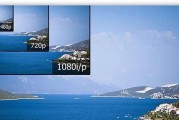
在现代生活中,无论是商务会议还是家庭影院,投影仪渐渐成为了我们生活与工作不可或缺的一部分。它为广大用户提供了大屏幕的视觉体验,而优秀的投影效果往往需要...
2025-04-10 53 投影仪

随着数字娱乐的兴起,越来越多的用户希望将手机上的内容投射到大屏幕上,享受更丰富的视觉体验。抖音作为当前流行的短视频平台,其内容具有极高的分享性和娱乐性...
2025-04-09 41 投影仪
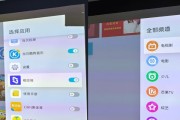
在日常使用投影仪的过程中,屏幕保护程序可以有效防止屏幕老化和长时间静态图像导致的残影问题。然而,在某些特定场景下,您可能需要暂时关闭或永久删除屏保功能...
2025-04-08 51 投影仪

随着智能科技的不断进步,家庭娱乐设备也趋向多样化与智能化。贴墙投影仪以其大屏幕、高画质和独特体验逐渐成为了现代家庭影院的新选择。对于已经拥有或正计划购...
2025-04-08 55 投影仪
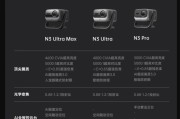
随着科技的发展,投影仪已经逐渐从传统的商务和教育场合拓展到了家庭娱乐、便携式投影甚至是户外投影领域。云台投影仪凭借其灵活多变的特点受到了不少用户的青睐...
2025-04-07 52 投影仪

在倡导绿色生活、享受自然的今天,户外活动逐渐成为人们休闲娱乐的重要选择。而内置电池投影仪作为一种便携式多媒体播放工具,为户外电影之夜、商务演示等场景提...
2025-04-07 62 投影仪